보안 질문 없이 Apple ID를 잠금 해제하는 방법은 무엇입니까? [2022]
Apple ID는 연결된 장치의 데이터 및 응용 프로그램을 보호하는 데 사용되는 매우 강력한 보안 프로토콜로 알려져 있습니다. 이 보안 조치는 주로 장치의 데이터 및 다양한 응용 프로그램을 보유하는 역할을 합니다. 따라서 Apple ID는 손쉬운 보호를 촉진하고 전체 시스템을 단일 버블로 가져오는 것을 고려하는 매우 유비쿼터스한 프로토콜로 간주될 수 있습니다. 사람들이 잠겨 있다고 Apple ID를 보고하는 경우가 몇 가지 있습니다. 이 문제를 해결하기 위해 이 문서에서는 보안 질문 및 관련 장벽 없이 Apple ID를 잠금 해제하는 방법에 대한 자세한 가이드를 제공합니다.
1부. 보안 질문 없이 Apple ID를 잠금 해제하는 걱정 없는 방법
보안 질문의 도움 없이 Apple ID를 잠금 해제하는 효율적인 메커니즘을 제공하는 것을 고려한 일련의 다양한 솔루션을 접했을 수 있습니다. 자세한 비교를 통해 사람들은 장치를 잠금 해제할 수 있는 완벽한 환경을 사용자에게 제공하는 데 전념하는 다양한 타사 플랫폼을 접했습니다. 시장에 존재하는 포화 상태를 모두 알고 있듯이 이 기사에서는 Dr. Fone – 화면 잠금 해제(iOS), 잠긴 Apple 장치와 관련된 모든 문제를 효율적으로 해결하는 최첨단 소프트웨어. 사용자가 다른 모든 기존 플랫폼보다 Dr. Fone을 선호하는 데에는 몇 가지 이유가 있습니다.
- 비활성화된 상태에서 장치를 저장하는 데 도움이 됩니다.
- 암호를 잊어버린 상태에서 iPhone 또는 iPad를 쉽게 잠금 해제할 수 있습니다.
- 모든 종류의 iPhone, iPad 및 iPod Touch에서 작동할 수 있습니다.
- 최신 버전의 iOS에서 호환됩니다.
- iTunes 없이 작업할 수 있는 플랫폼을 제공합니다.
- 플랫폼을 사용하는 데 필요한 뛰어난 기술은 없습니다.
플랫폼을 효율적으로 활용하는 문제에 대해 다음 가이드에서는 Dr. Fone – 화면 잠금 해제의 도움으로 이메일이나 보안 질문 없이 Apple ID의 잠금을 해제하는 방법을 설명합니다.
1단계: 장치 연결 및 도구 액세스
데스크탑에 플랫폼을 다운로드하여 설치한 후에는 Apple 장치를 데스크탑에 연결하고 소프트웨어를 실행해야 합니다. 애플리케이션의 홈 창에 제공되는 옵션 목록에서 ‘화면 잠금 해제’ 도구를 선택합니다.

2단계: 잠금 해제 시작
다음 화면에서 목록에서 ‘Apple ID 잠금 해제’ 옵션을 선택하고 계속 진행해야 합니다. Apple 장치를 열고 제공된 프롬프트 메시지와 함께 컴퓨터를 ‘신뢰’하십시오.

3단계: 전화 재부팅
장치의 설정에 접근하고 재부팅을 시작하십시오. 재부팅이 시작되는 즉시 Apple ID 잠금 해제 절차가 플랫폼 전체에서 시작됩니다.

4단계: 프로세스 실행
프로세스가 성공적으로 완료되면 바탕 화면에 프로세스 완료를 표시하는 프롬프트 창이 제공됩니다.

2부. 이중 인증으로 Apple ID 잠금 해제
이메일 주소 및 보안 질문의 도움 없이 Apple ID의 잠금을 해제하는 방법과 관련된 여러 기술이 있습니다. 여러분 모두가 타사 플랫폼의 중요성을 믿기 때문에 이러한 문제를 관리하는 데 매우 유용할 수 있는 다른 메커니즘을 찾는 것이 중요합니다. 이중 인증은 이 문제에 대한 강력하고 효율적인 솔루션을 제공할 수 있는 또 다른 접근 방식입니다.
1 단계 : iForgot 웹사이트를 열고 Apple ID 사용자 이름을 제공하여 계속 진행합니다. 확인을 위해 Apple ID와 연결된 전화번호를 플랫폼에 제공해야 합니다.
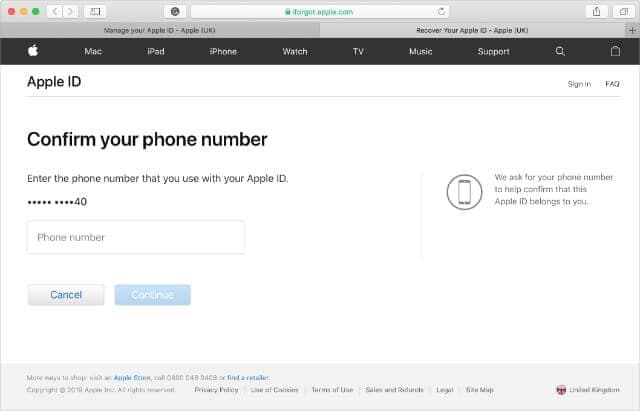
2 단계 : Apple 장치를 사용할 수 없거나 아직 알림을 받지 못했기 때문에 ‘[장치]에 액세스할 수 없습니까?’를 탭해야 합니다. 이렇게 하면 XNUMX자리 인증 코드가 귀하가 제공한 전화번호로 리디렉션됩니다.
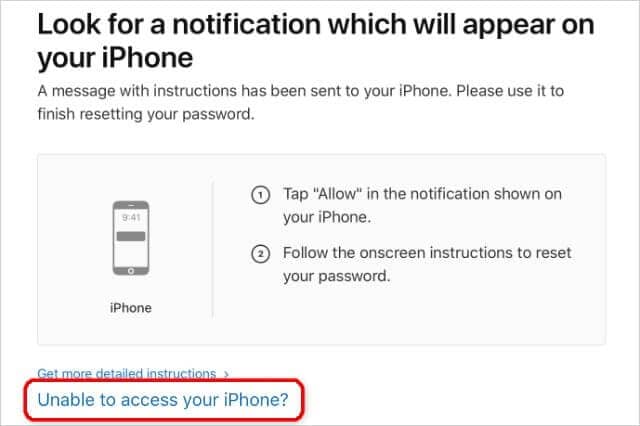
3 단계 : 제공된 코드를 추가한 다음 Apple ID 암호를 추가하여 기기를 잠금 해제할 수 있습니다.
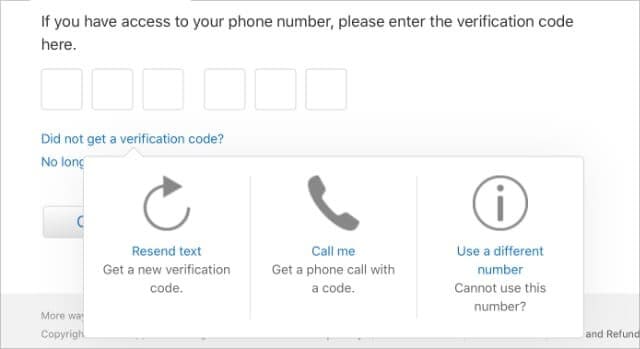
3 부분. 복구 키로 Apple ID 잠금 해제
이러한 문제를 해결하기 위해 일반적으로 사용할 수 있는 기존 방법을 이해하고 있지만 유사한 플랫폼에서 연결되고 보안 질문 없이 Apple ID 잠금 해제와 관련된 문제를 처리하기 위해 동일한 프로토콜을 따르는 몇 가지 다른 메커니즘이 있습니다. Apple 사용자는 복구 키를 사용하여 Apple ID를 효율적으로 잠금 해제할 수 있습니다. 이를 위해서는 다음과 같이 제공된 지침을 따라야 합니다.
1 단계 : 브라우저에서 iForgot 웹사이트를 열어야 합니다. 처음에는 이중 인증을 활성화할 때 사용한 복구 키를 입력하는 것이 중요합니다.

2 단계 : 그런 다음 인증 코드를 보낼 Apple 장치를 플랫폼에 제공해야 합니다.
3 단계 : 선택한 장치에서 코드를 검색하고 웹사이트를 통해 입력해야 합니다. 웹사이트에서 기기의 새 비밀번호를 입력하도록 안내합니다.
파트 4. 답을 잊어버린 후 보안 질문을 재설정하는 방법은 무엇입니까?
보안 질문은 프로필을 안전하게 유지하는 역할을 하는 추가 보호 계층이라고 합니다. 기본 보안 질문과 답변을 실수로 잊어버린 경우 매우 간단한 절차에 따라 복원하는 것을 고려할 수 있습니다. 잊어버린 보안 질문에 대해 확신이 서지 않는 Apple 기기의 경우 이러한 상황에서 AppleCare에 연락하여 몇 분 안에 이 문제를 해결할 수 있도록 지원을 받을 수 있습니다. iTunes Store 지원에 문의하고 암호 및 보안 질문 옵션을 선택하여 문제 해결을 위해 지원팀에 전화를 겁니다.
결론
이 기사에서는 보안 질문의 도움 없이 Apple ID를 잠금 해제하는 다양한 이유와 해결 방법에 대해 논의했습니다. 관련된 시스템에 대한 이해를 높이기 위해 가이드를 살펴보아야 합니다.
마지막 기사